阿里云服务器怎么更换系统?
- 停止阿里云服务器ECS
- 更换系统盘
停止阿里云服务器
1) 登录阿里云之后点击「管理控制台」。

2) 点击左侧栏的「云服务器ECS」。
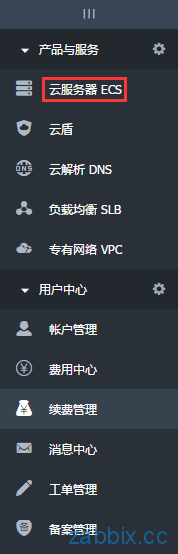
3) 点击「实例」。
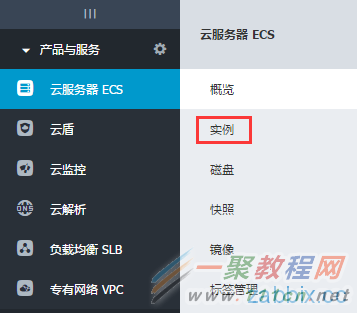
4) 选择准备更换系统的云服务器ECS之后,点击「停止」。
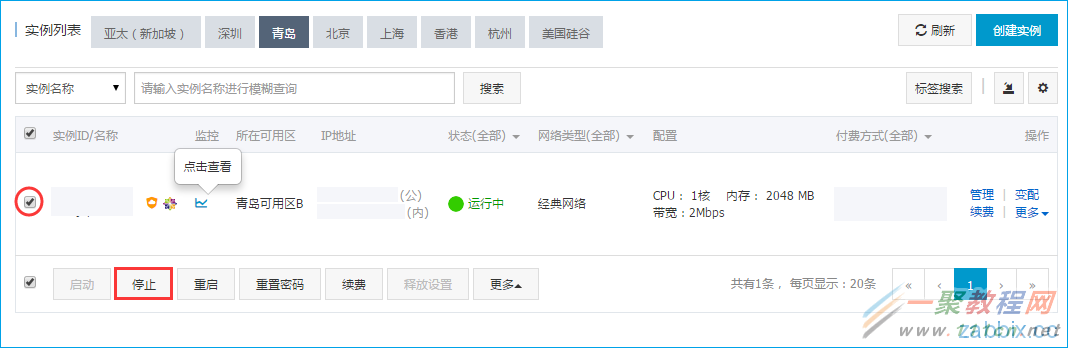
5) 点击「确认」。

6) 输入发送到手机的验证码之后,点击「确定」。

更换系统盘
1) 确认阿里云服务器ECS在停止状态之后,依次「选择ECS」-> 「变配更多」 -> 「更换系统盘」。
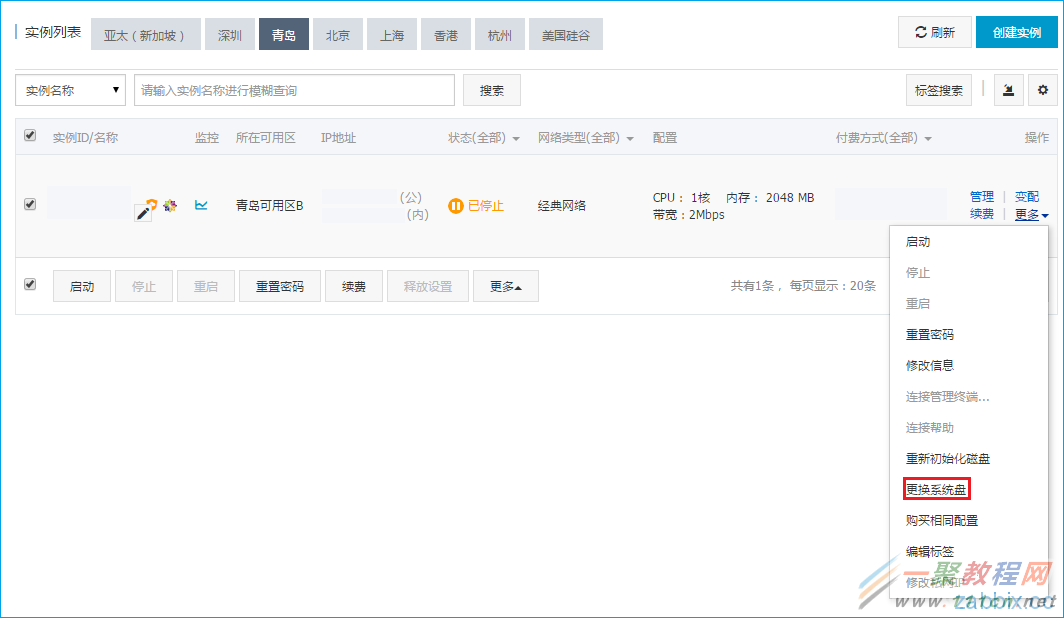
2) 点击「确定,更换系统盘」。
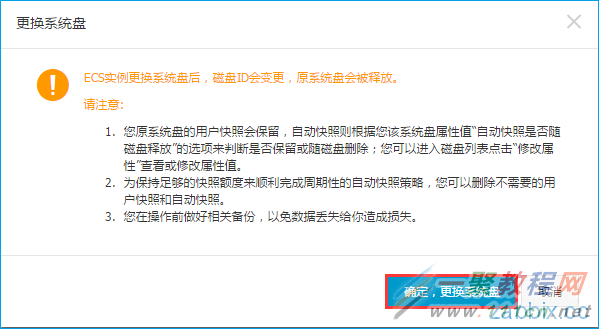
- 公共镜像:阿里云提供各种系统镜像
- 自定义镜像:自己安装Nginx、PHP、MySQL等中间件之后创建的镜像
- 镜像市场:阿里云第3方服务商提供的各种LAMP等镜像
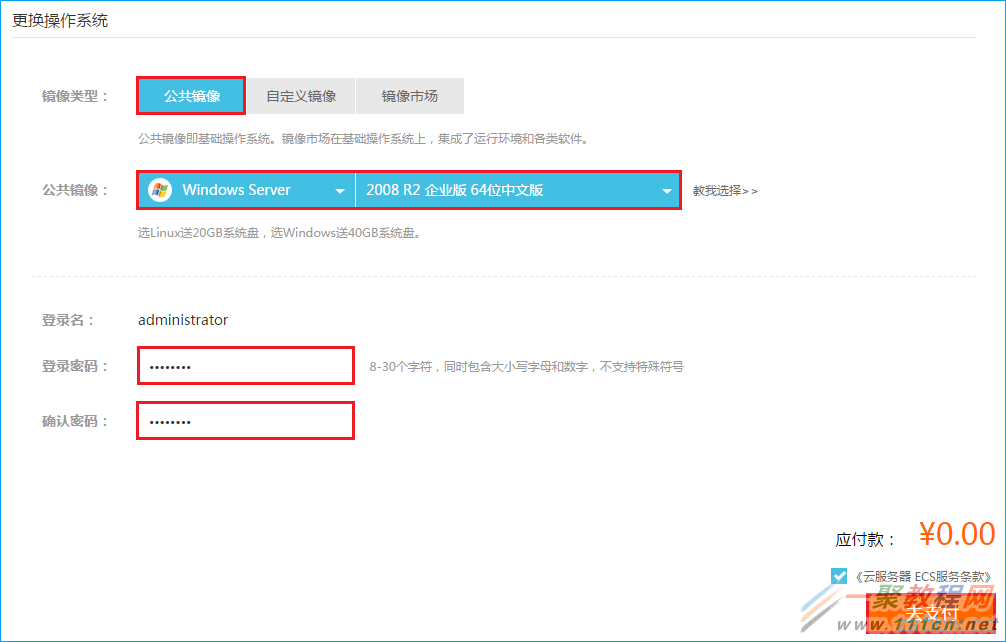
4) 点击「确定」。
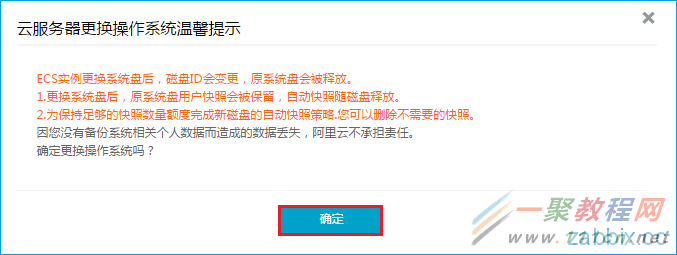
5) 点击「支付完成,返回实例列表」。
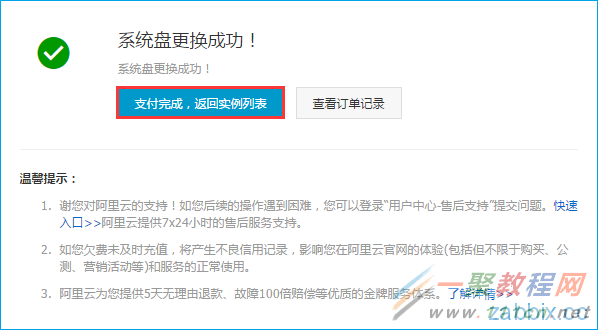
6) 可以确认到阿里云服务器ECS,从Linux系统变成Windows系统了。
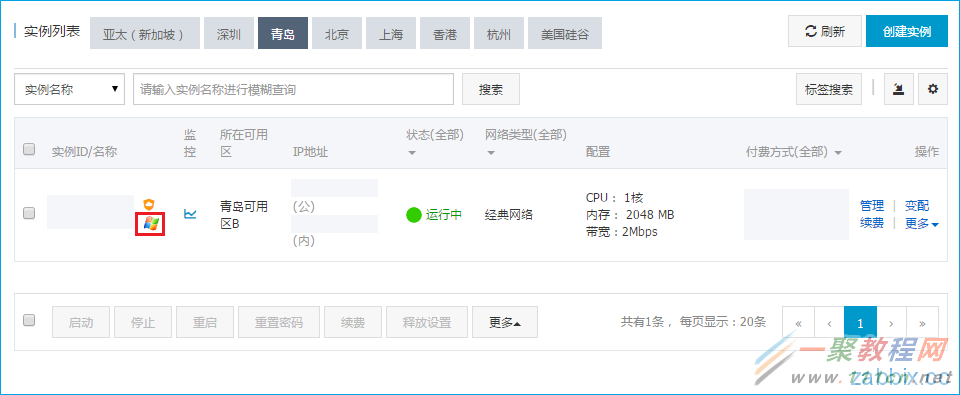
尤其是随着免费邮箱的洗牌很多很大佬的邮局提供商也都陆续的关闭或者变更,但是如果是我们长期在使用的邮箱来说是比较不好的消息,比如我们的支付账户、各种平台的注册邮箱都需要随之更换。所以,我们在选择邮局的时候,要么选择过硬的商家,要么我们就用自己的域名架设域名邮局。
架设域名邮局、企业邮局有两种方法,一种是利用第三方免费邮局提供的功能绑定邮箱然后架设拥有我们独立后缀的邮箱,实际收发件也在免费邮局中,使用较多的是腾讯邮箱的域名邮局功能。第二种方法就是我们自己利用主机、服务器架设环境,然后绑定域名搭建。在这篇文章中,老左要分享的是利用Vesta免费VPS面板自带的邮局WebMail功能,我们也可以架设独立的域名邮局。
第一、Vesta架设邮局准备工作
1、我们需要在VPS主机中架设Vesta面板,这里可以参考"Vesta免费VPS面板安装过程及面板后台常见应用体验"文章中老左架设面板时候的方法,架设过程还是比较简单的,都是一键包安装。
2、准备一个域名用于作为域名邮局使用的,也就是我们希望域名后缀是哪个域名。
第二、Vesta添加邮局账户
1、添加邮箱域名
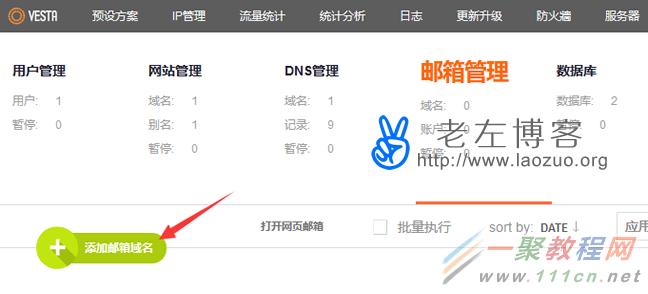
我们需要先添加一个邮箱域名,看到上图点击添加。
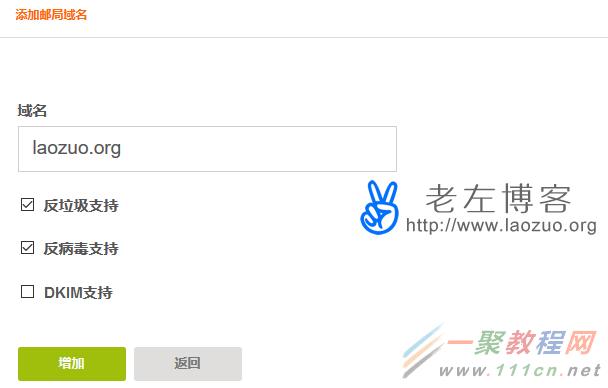
2、添加域名邮箱账户
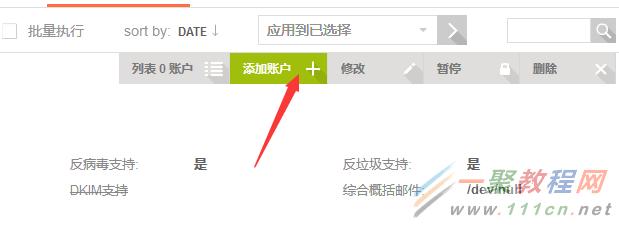
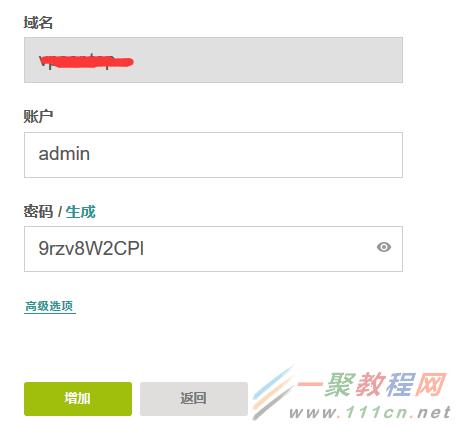
这里我们添加一个admin账户,[email protected]��我们需要设置WebMail登入密码,或者在高级选项中设置邮局存储大小、别名和转发邮局。这里我就不设置了,默认。
第三、设置域名DNS解析
这里老左就拿DNSPOD第三方DNS平台,准备添加解析。

第四、登入Vesta面板WebMail管理邮局
我们必须要第三步设置DNS解析,要不我们不可以发送邮件和接受邮件的。
| 代码如下 | 复制代码 |
|
WebMail入口:http://IP地址/webmail/
| |
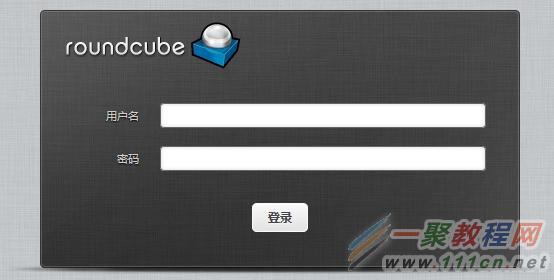
这里拿我们上面设置的邮局账户用户名和密码登入。

第五、Vesta面板架设邮局总结
1、从功能上看,Vesta免费VPS面板是有且可以架设企业、域名邮局使用的,收发邮件也都没有问题。如果我们有在用这个面板的时候可以用这个面板工具架设邮局玩玩。
- CPU:1核心CPU
- 内存:512MB
- 硬盘:15GB
- 流量:750GB
- 端口:1Gbps
- 架构:KVM
- IP数:1独立IP
- 价格:$4.35/月(购买)
- CPU:2核心CPU
- 内存:1024MB
- 硬盘:30GB
- 流量:1000GB
- 端口:1Gbps
- 架构:KVM
- IP数:1独立IP
- 价格:$7.95/月(购买)
- CPU:2核心CPU
- 内存:2048MB
- 硬盘:55GB
- 流量:2000GB
- 端口:1Gbps
- 架构:KVM
- IP数:1独立IP
- 价格:$13.95/月(购买)
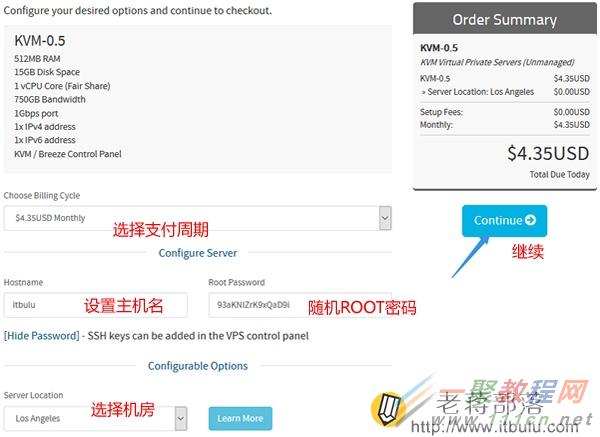
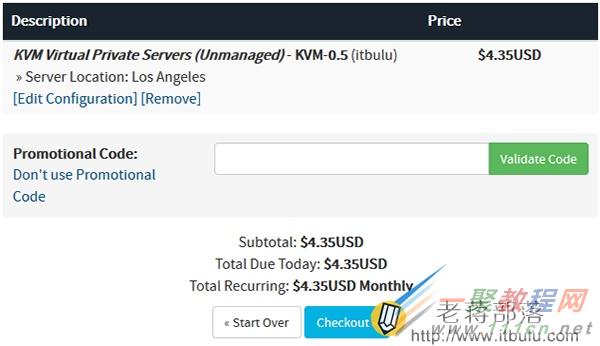
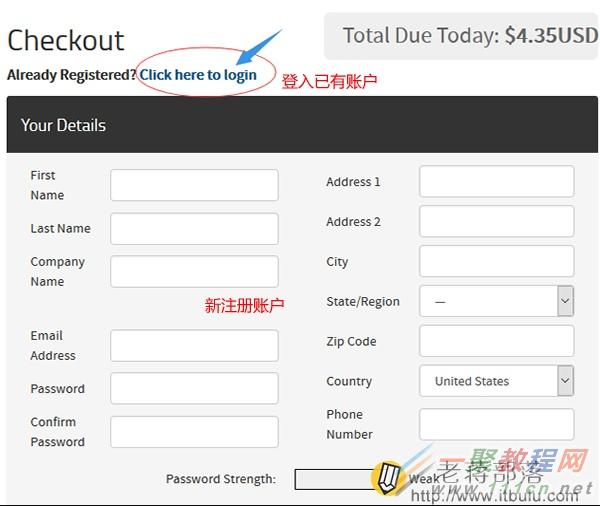
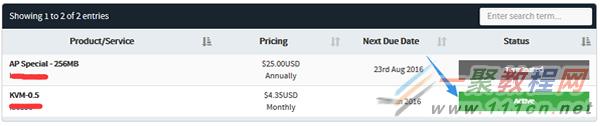
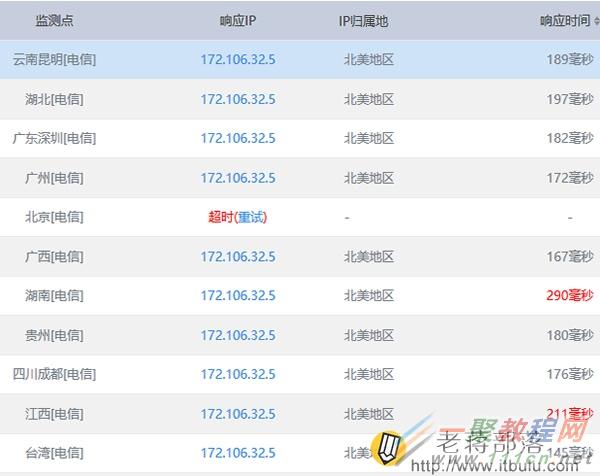
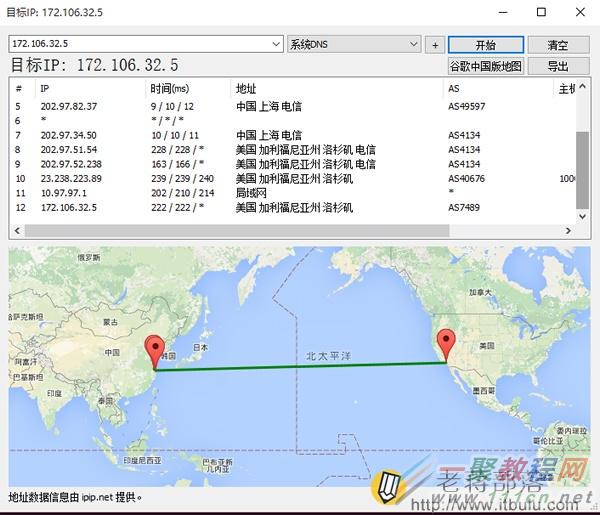
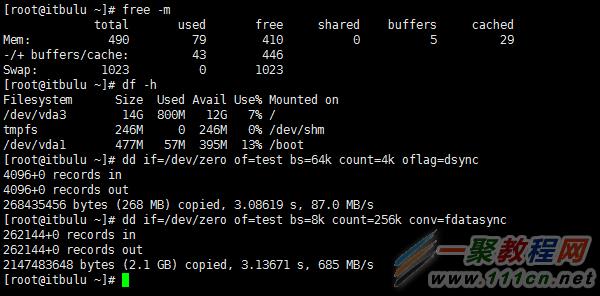
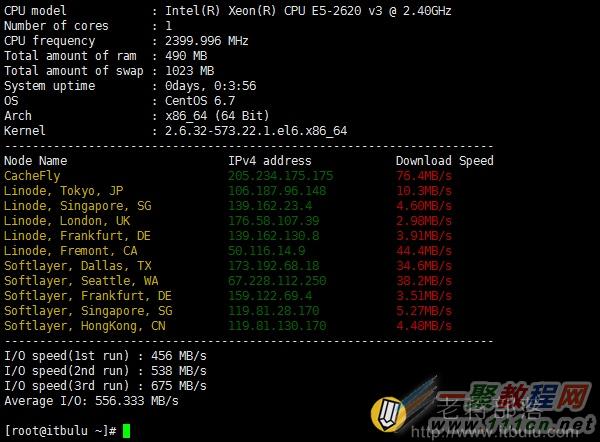
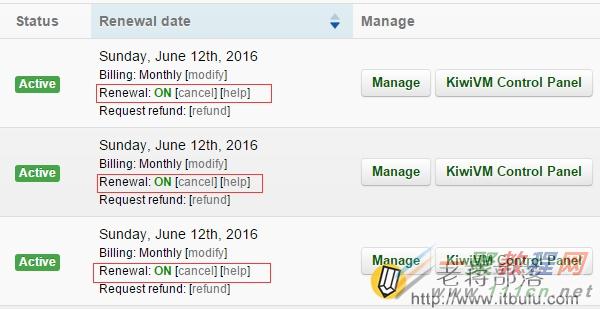

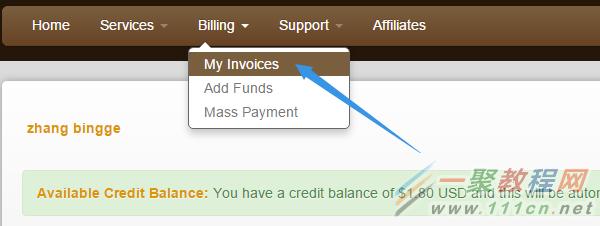

s
相关文章
- 简单的php获取linux服务器状态的代码,不多说-直接上函数:复制代码 代码如下:function get_used_status(){ $fp = popen('top -b -n 2 | grep -E "^(Cpu|Mem|Tasks)"',"r");//获取某一时刻系统cpu和内存使用情况 $rs =...2014-05-31
- 这篇文章主要介绍了Springboot+TCP监听服务器搭建过程,本文通过图文并茂的形式给大家介绍的非常详细,对大家的学习或工作具有一定的参考借鉴价值,需要的朋友可以参考下...2020-10-28
- 前一段时间使用NetStat命令查看服务器端口时,发现服务器udp端口开放了好多,最少在1000个以上,当时事情比较多,没有管它,今天终于有点时间,仔细检查了一下,排除了这个问题. ...2016-01-27
- “主机,用户名,密码”得到连接、“数据库,sql,连接”得到结果,最后是结果的处理显示。当然,数据库连接是扩展库为我们完成的,我们能做的仅仅是处理结果而已。...2013-09-29
解决HttpPost+json请求---服务器中文乱码及其他问题
这篇文章主要介绍了解决HttpPost+json请求---服务器中文乱码及其他问题,具有很好的参考价值,希望对大家有所帮助。一起跟随小编过来看看吧...2021-01-22- 这篇文章主要介绍了Hyper-V尝试连接到服务器出错无效类的解决方法,需要的朋友可以参考下...2016-09-28
- 这篇文章主要介绍了mac使用Shell(终端)SSH连接远程服务器的方法,文中通过示例代码介绍的非常详细,对大家的学习或者工作具有一定的参考学习价值,需要的朋友们下面随着小编来一起学习学习吧...2020-07-11
- 这篇文章主要为大家详细介绍了js实现上传图片到服务器,文中示例代码介绍的非常详细,具有一定的参考价值,感兴趣的小伙伴们可以参考一下...2021-04-11
- 版本:php_v2.0.6 在CloudsearchClient的类中,开启debug模式,设置为true 如:$opts = array('host'=>$host,'debug'=>true); 注意true不能加引号...2016-05-19
- PHP SDK其实应用很简单一般官方提供了PHP SDK肯定就是案例了,只要我们根据修改参数就可以了下面来看阿里云直播PHP SDK如何使用吧。 1、直播云没有单独的SDK,直播部...2016-11-25
c# HttpWebRequest通过代理服务器抓取网页内容应用介绍
在C#项目开发过程中可能会有些特殊的需求比如:用HttpWebRequest通过代理服务器验证后抓取网页内容,要想实现此方法并不容易,本文整理了一下,有需求的朋友可以参考下...2020-06-25- 这篇文章主要为大家详细介绍了uploader秒传图片到服务器的完整代码,具有一定的参考价值,感兴趣的小伙伴们可以参考一下...2017-04-27
- 这篇文章主要介绍了Linux环境下nginx搭建简易图片服务器,需要的朋友可以参考下...2016-01-27
- 最近公司的网站升级Windows 2016服务器,选择安装了最新版的Windows 2016,以前使用Windows服务器还是Windows 2003系统,发现变化还是挺多的,依次记录下来以备后面查阅...2020-10-05
- 阿里云免费套餐再次升级,提供更多产品,更久时长的使用,本次活动针对个人用户和企业用户,不过仅限新用户申请,想要了解更多,下面就来简单地了解一下活动规则 阿里云免费...2017-07-06
- 首先,主要是ecmall使用的phpmailer版本太低,不支持加密连接。然后,得对相应代码做一定调整。1. 覆盖phpmailer请从附件进行下载: 复制代码 代码如下:http://cywl.jb51.net:81/201405/yuanma/ecmall_phpmailer_lib(jb51.n...2014-05-31
- 这篇文章主要介绍了阿里云ssh远程连接短时间就会断掉的解决方案,本文给大家介绍的非常详细,对大家的学习或工作具有一定的参考借鉴价值,需要的朋友可以参考下...2020-07-11
- 阿里云DNS解析是刚出来不久的,介理阿里云是万网作后台的,而dnspod是一直专业做一块的那么们两那个更好一些呢,下面来看一个简单的对比。 虽然DNSPOD已经占据了大半个...2016-10-10
- 这篇文章主要介绍了golang DNS服务器的简单实现操作,具有很好的参考价值,希望对大家有所帮助。一起跟随小编过来看看吧...2021-05-01
- 这篇文章主要以图文结合的方式详细介绍了本地Windows 78上IIS服务器搭建教程,具有一定的参考价值,感兴趣的小伙伴们可以参考一下 ...2017-07-06
